È possibile allineare un motivo di superficie ad un elemento del modello in una vista 2D o 3D.
Questa funzionalità consente di allineare quanto segue:
- pannelli di controsoffittatura ad un angolo di un locale
- elemento in muratura al bordo di un muro esterno
- carta da parati ad un muro interno
- moquette ad un pavimento
Esempio
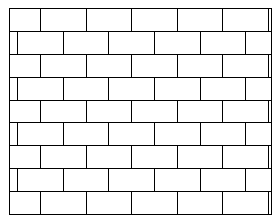
Motivo della superficie del muro prima dell'allineamento
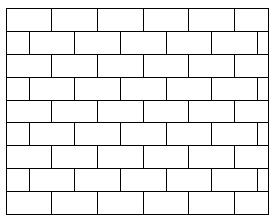
Motivo della superficie allineato all'angolo superiore sinistro del muro
Se si modifica il motivo di superficie di un muro in pietra indipendente, è possibile allinearne il motivo ad ogni singolo lato esposto.
È possibile allineare il motivo di superficie per ogni superficie di un elemento del modello e non solo per l'elemento del modello nel suo insieme.
Come allineare un motivo di superficie ad un elemento del modello
- Aprire una vista che visualizzi l'elemento del modello con il motivo di superficie da allineare.
Se il motivo di superficie non viene visualizzato nella vista, potrebbe essere necessario impostare un livello di dettaglio alto per la vista oppure ingrandire l'elemento del modello.
- Portare il cursore sopra una linea del motivo di superficie.
- Premere TAB una o più volte finché la linea del motivo di superficie non viene evidenziata.

- Fare clic per selezionare tale linea.
- Spostare la linea del motivo di superficie selezionata nella posizione desiderata, in uno dei seguenti modi:
- Premere i tasti freccia per spostare il motivo di superficie in alto, in basso, a sinistra o a destra, di piccoli incrementi.
- Utilizzare lo strumento Sposta per spostare il motivo ad una distanza specificata.
- Utilizzare lo strumento Ruota per ruotare il motivo di superficie.
- Utilizzare lo strumento Allinea per selezionare un riferimento per il modello a cui allineare la superficie.